Einige Benutzer haben sich über das Hörvermögen beschwert statische Geräusche in ihren Bluetooth-Kopfhörern oder Ohrhörern die an einen Windows-Computer angeschlossen sind. Das Problem tritt auch dann auf, wenn das Bluetooth-Gerät vollständig aufgeladen ist. Der Benutzer hat auch ein Problem mit dem Audio-Stottern. Es gibt ein paar Lösungen, die dieses Problem lösen können, aber es hängt alles von der Ursache ab, da statische Geräusche und Stottern nicht immer mit einem einzigen Problem verbunden sind.

So beheben Sie statisches Rauschen in Bluetooth-Kopfhörern
Befolgen Sie diese Vorschläge, um Probleme im Zusammenhang mit statischem Rauschen Ihrer Bluetooth-Kopfhörer auf Ihrem Windows 11/10-PC zu beheben:
- Schließen Sie die Kopfhörer erneut an oder koppeln Sie sie erneut
- Bewegen Sie sich innerhalb des Bereichs
- Führen Sie die Bluetooth-Fehlerbehebung aus
- Schalten Sie die Audioverbesserung aus
- Aktualisieren Sie den Audiotreiber
1]Verbinden oder koppeln Sie die Kopfhörer erneut

Hier sollten Sie als Erstes die Bluetooth-Kopfhörer erneut verbinden und mit Ihrem Computer koppeln. Dies ist ideal für Situationen, in denen das Gerät automatisch die Verbindung trennt. Lassen Sie uns also besprechen, was zu tun ist.
- Beginnen Sie mit dem Öffnen des Einstellungen Bereich unter Windows 11 durch Drücken der Taste Windows-Taste + I.
- Navigieren Sie von dort zu Bluetooth und Geräte.
- Suchen Sie oben im Fenster nach Ihrem verbundenen Bluetooth-Gerät.
- Klick auf das Trennen Klicken Sie auf die Schaltfläche und dann auf Verbinden wieder verbinden.
- Alternativ können Sie auch auf die Schaltfläche mit den drei Punkten klicken, die sich auf Ihrem Bluetooth-Gerät befindet.
- Wenn Sie das getan haben, fahren Sie fort und wählen Sie aus Gerät entfernen.
- Klicken Sie abschließend auf Neues Gerät hinzufügen Klicken Sie auf die Schaltfläche und wählen Sie dann Ihren Bluetooth-Kopfhörer aus der Liste aus, um ihn mit Ihrem Windows-Computer zu koppeln.
2]Bewegen Sie sich innerhalb des Bereichs
Wenn das oben Genannte nicht funktioniert, ziehen Sie bitte in Betracht, sich in die Reichweite des Bluetooth-Empfängers zu begeben, bei dem es sich um Ihren Windows-Computer, Ihr Smartphone oder was auch immer handelt.
Bedenken Sie, dass die Reichweite der Bluetooth-Verbindung begrenzt ist, insbesondere wenn Ihr Standort viele Wände hat.
3]Führen Sie die Bluetooth-Fehlerbehebung aus
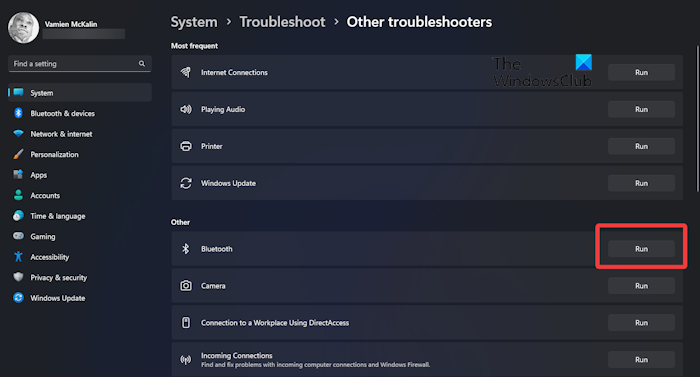
Bevor wir etwas anderes unternehmen, möchten wir Benutzern empfehlen, Fehler bei ihren Bluetooth-Kopfhörern zu beheben. Schauen wir uns an, wie wir dies schnell erledigen können
- Beginnen Sie mit dem Drücken der Taste Windows-Taste + I um das zu starten Einstellungen App.
- Von dort aus müssen Sie auf klicken Systemdann auswählen Fehlerbehebung.
- Nachdem Sie das erledigt haben, klicken Sie bitte auf Andere Fehlerbehebungen.
- Scrollen Sie nach unten, bis Sie darauf stoßen Bluetoothund wählen Sie Laufen.
- Warten Sie, bis das Tool die Aufgabe abgeschlossen hat.
Wenn alles gut geht, sollten Ihre Probleme mit Ihrem Bluetooth-Kopfhörer der Vergangenheit angehören.
LESEN: Bluetooth-Kopfhörer werden in Windows als zwei Geräte angezeigt
4]Deaktivieren Sie die Audioverbesserung
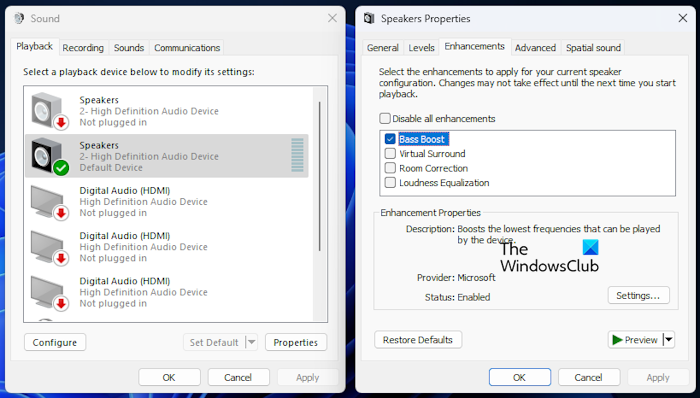
Wenn die Fehlerbehebung bei Ihren Bluetooth-Kopfhörern das Problem mit statischen Geräuschen nicht behebt, empfehlen wir, die Audioverbesserung zu deaktivieren.
Um dies zu erreichen, müssen Sie das öffnen Laufen Kasten.
Tun Sie dies, indem Sie die Taste drücken Windows-Taste + Rund geben Sie dann Folgendes in das Feld ein:
Mmsys.cpl
Drücken Sie die Taste Eingeben Schlüssel, wenn Sie fertig sind, und sofort den Klassiker Klang Das Einstellungsfenster wird angezeigt.
Wählen Sie das Standardwiedergabegerät aus und klicken Sie dann auf Eigenschaften.
Alternativ können Sie mit der rechten Maustaste auf das zu suchende Gerät klicken Eigenschaften über das Kontextmenü.
Klicken Sie anschließend auf Verbesserungen Tab, dann stellen Sie sicher, dass das Feld mit der Aufschrift „ Alle Erweiterungen deaktivierenist nicht angekreuzt.
Klicken Sie abschließend auf Anwenden > OK um den Job abzuschließen.
LESEN: Mikrofon oder Mikrofon funktioniert unter Windows nicht
5]Aktualisieren Sie den Audiotreiber
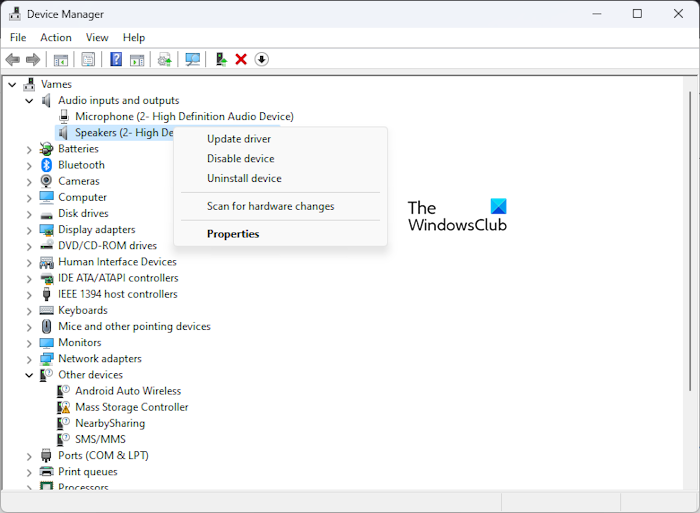
Möglicherweise hat das Problem hier viel mit dem Audiotreiber zu tun. Daher müssen Sie den Audiotreiber aktualisieren, in der Hoffnung, dass alle Probleme gelöst werden. Sie müssen den neuesten Audiotreiber für Ihr Gerät von der offiziellen Website herunterladen und dann installieren.
Eine andere Möglichkeit besteht darin, die zu öffnen Einstellungen App, dann gehen Sie zu Windows Update und prüfen Sie, ob Updates verfügbar sind. Das System lädt die Updates automatisch herunter und installiert sie.
LESEN: Versuchen Sie erneut, Ihr Gerät zu verbinden. Bluetooth-Fehler in Windows 11
Warum erzeugt mein kabelloses Headset statische Geräusche am PC?
Es gibt mehrere Gründe, warum in einem Headset oder Kopfhörer statische Aufladung auftritt. Beispielsweise könnte es sich um Qualitätsbeschränkungen des Headsets in Bezug auf die Hardware und die Software handeln, die mit dem Gerät verknüpft ist, an das das Headset angeschlossen ist. Auch die Entfernung spielt eine Rolle.
Lesen: Mikrofon ist verzerrt und macht Geräusche
Wie behebe ich ein statisches Headset auf dem PC?
Überprüfen Sie zunächst die Audioanschlüsse und die Audiobuchse auf Fremdkörper oder Schmutz. Stellen Sie sicher, dass der Audiostecker richtig in die Buchse eingesteckt ist. Wenn Surround unterstützt wird, prüfen Sie bitte, ob die entsprechende Software zusammen mit THX Spatial ordnungsgemäß installiert ist. Sie können auch THX und Spatial deaktivieren und wieder aktivieren.
Lesen: Wie behebe ich Echo in Kopfhörern unter Windows?







